本photoshop教程由“摩尔船长”制作,转载请注明

效果图如上
------------------------------
绘制开始1.首先打个草稿图大大至就好,然后用路径画出头发和脸,加上五官,细节注意眉眼及高光等
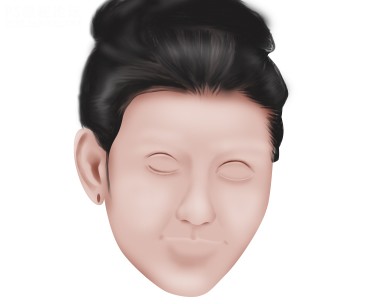

,黑眼球内加一个叠加的图层


加上衣服,偶画衣服是一层层铺上的,处理好明暗后然后打拢的这样比整体来画容易些,上衣有点透明处理,衣服加上点点纹理
再加上衣服图案叠加上去,注意用到枕型浮雕

,盖个章,复制一层在上方使用强光叠加效果会好点
从网上找个背景置于底层处。最后效果如上。部分图层如示
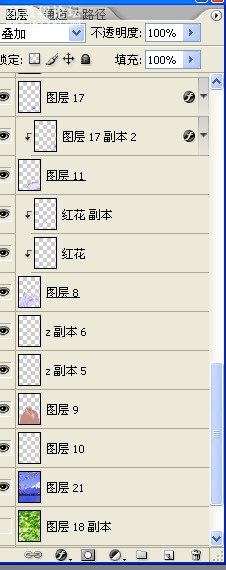
多几种效果如图


访问更多的photoshop教程







